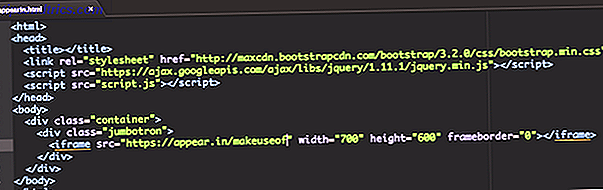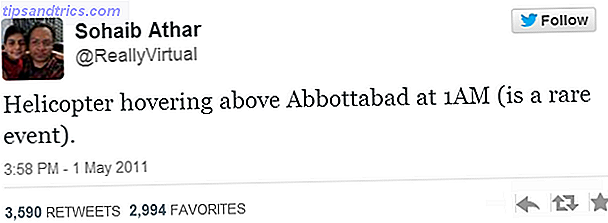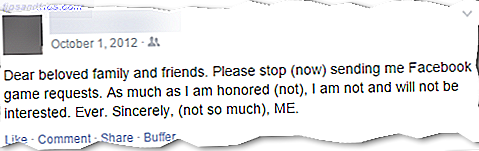Windows 10 è disponibile in varie edizioni The Ultimate Windows 10 Domande frequenti sull'attivazione e la licenza The Ultimate Windows 10 Domande frequenti sull'attivazione e la licenza Una delle grandi confusioni relative a Windows 10 riguarda la sua autorizzazione e attivazione. Questa FAQ farà luce, spiegherà cosa è cambiato con Windows 10 versione 1511 (Fall Update) e tradurrà i codici di errore relativi all'attivazione. Leggi altro, ognuno con un set di funzionalità leggermente diverso. Se stai usando Windows 10 a casa, probabilmente stai eseguendo l'edizione Home opportunamente chiamata. Se si desidera eseguire l'aggiornamento alla versione Professional, ad esempio, è possibile differire gli aggiornamenti di Windows 10 Come gestire Windows Update in Windows 10 Come gestire Windows Update in Windows 10 Per i fanatici del controllo, Windows Update è un incubo. Funziona in background e mantiene il tuo sistema sicuro e senza intoppi. Ti mostriamo come funziona e cosa puoi personalizzare. Leggi di più hai più opzioni.
Daremo un breve confronto delle edizioni Home e Pro di Windows 10, prima di offrire tre strategie per passare dal primo al secondo.
Se stai pensando di aggiornare la tua versione o lo hai già fatto, assicurati di condividere i tuoi pensieri nella sezione commenti qui sotto.
Casa vs. Pro
Tutto ciò che offre la versione Home può essere trovato all'interno di Pro. In quanto tale, non stai perdendo nessuna funzionalità cambiando le versioni: è solo un aggiornamento. Pro offre una serie di funzionalità aggiuntive quando si tratta di aree come la sicurezza e il controllo degli aggiornamenti. Diamo un'occhiata a pochi.
Windows 10 ha forzato gli aggiornamenti Pro e contro degli aggiornamenti forzati in Windows 10 Pro e contro degli aggiornamenti forzati in Windows 10 Gli aggiornamenti cambieranno in Windows 10. In questo momento puoi scegliere. Windows 10, tuttavia, imporrà gli aggiornamenti su di te. Offre vantaggi, come una maggiore sicurezza, ma può anche andare storto. Cosa c'è di più ... Leggi di più, il che significa che non si ha una scelta in quali aggiornamenti si ottengono, né quando li si riceve. Gli utenti di Home Edition non ottengono alcun margine di manovra con questo, ma quelli su Pro hanno la possibilità di optare per il ramo d'azienda. Ciò significa che gli aggiornamenti verranno trasmessi solo una volta che saranno stati testati dagli utenti domestici e ritenuti sufficientemente attendibili per andare nel mercato aziendale più sensibile.
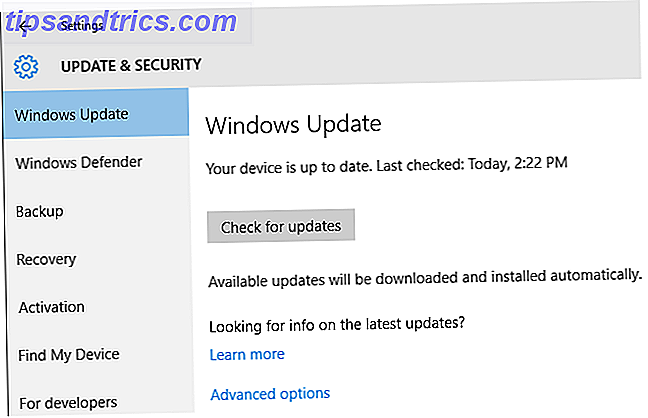
BitLocker è un'altra funzionalità che gli utenti Pro ottengono. Ciò consente di crittografare le unità interne ed esterne 10 Semplici trucchi di Windows che ti mancano 10 semplici trucchi di Windows che ti mancano Puoi utilizzare il computer giorno per giorno. Faresti meglio a non perdere tempo! C'è molto di più in Windows di quello che incontra l'occhio e siamo qui per mostrarti tutto il suo potenziale. Leggi altro, oltre a creare file contenitore crittografati. La sicurezza dei dati è estremamente importante e la crittografia è un processo molto prezioso per mantenere i tuoi file al sicuro. Mentre ci sono molti strumenti di crittografia di terze parti TrueCrypt è morto: 4 alternative di crittografia disco per Windows TrueCrypt è morto: 4 alternative di crittografia disco per Windows TrueCrypt non c'è più, ma per fortuna ci sono altri programmi di crittografia utili. Anche se potrebbero non essere esatte sostituzioni, dovrebbero soddisfare le tue esigenze. Per saperne di più disponibili, è fantastico averne uno integrato in Windows.
Una terza caratteristica, anche se non definitiva, offerta da Pro è la possibilità di creare macchine virtuali Migrare su Linux senza lasciare Windows dietro con una conversione di macchine virtuali Migrare su Linux senza lasciare Windows dietro con una conversione di macchine virtuali Puoi avere il meglio di entrambi i mondi : Unisci Linux con l'installazione di Windows. Ti mostriamo come importare il tuo sistema Windows completo in una macchina virtuale in esecuzione su Linux. Leggi di più . Questo viene gestito tramite un'utilità chiamata Hyper-V. Con le macchine virtuali è possibile emulare altri sistemi operativi all'interno di quello esistente, il che è ottimo per il software in esecuzione non disponibile sul sistema operativo principale e per i test.
Aggiornamento di Windows 10 Edition
Prima di prendere in considerazione l'aggiornamento, potresti voler scoprire quale edizione di Windows 10 stai utilizzando in primo luogo. Premere il tasto Windows + I per aprire il menu Impostazioni, quindi andare su Sistema> Informazioni e controllare cosa dice in Edizione .
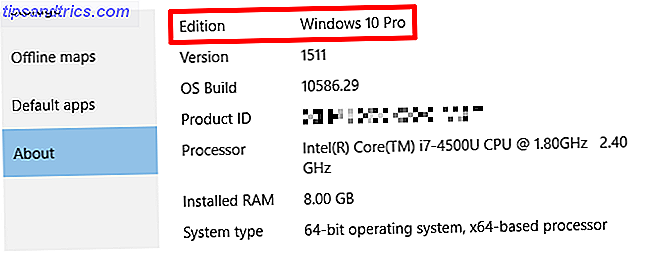
Se il controllo del tuo sistema rivela ciò che già sapevi, che sei nell'edizione Home e se desideri eseguire l'upgrade, ecco tre modi per procedere.
Metodo 1: acquisto dell'aggiornamento
Per prima cosa, premere il tasto Windows + I per aprire il menu Impostazioni. Quindi fare clic su Aggiorna e sicurezza, quindi selezionare Attivazione dal menu di navigazione a sinistra. Ora fai clic su Vai al negozio .
Si aprirà una nuova finestra che ti fornirà una breve panoramica delle funzionalità che la versione Pro ti offrirà su Home. Dato che non possiedi una copia di Pro, dovrai pagare per l'aggiornamento. Per iniziare il processo, fai clic sul prezzo all'interno del pulsante blu (ad esempio $ 99).
A questo punto, potrebbe aprire il Controllo account utente e chiedere se si desidera eseguire l'applicazione Cambia codice Product Key . Fare clic su Sì .
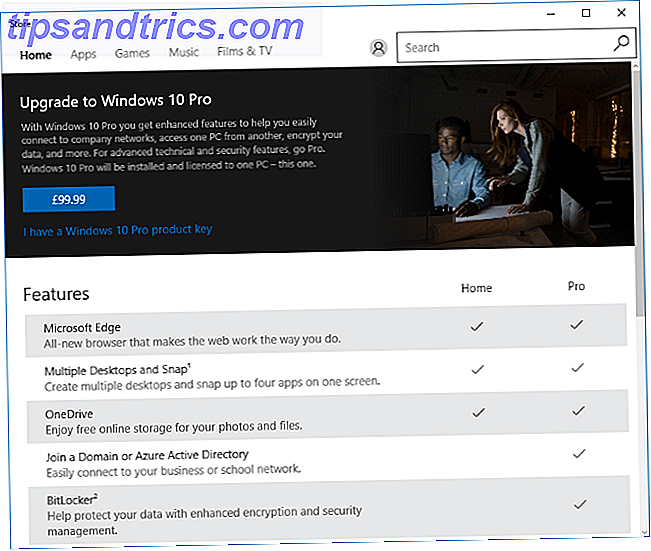
Ora inserisci la password per il tuo account Microsoft e fai clic su Accedi . Si aprirà una finestra che ti avvertirà che l'acquisto è immediato e non soggetto a nessun periodo di "raffreddamento".
Se non hai ancora utilizzato lo Store in passato, fai clic su Inizia! Aggiungi un modo per pagare. utilizzare una carta di credito o il proprio conto PayPal per l'acquisto.
Quando sei pronto, fai clic su Acquista . Il sistema inizierà a scaricare l'aggiornamento necessario e il codice di licenza Home esistente diventerà automaticamente uno Pro.
Metodo 2: codice Product Key esistente
Se hai già una chiave di licenza Pro, è molto facile da aggiornare. Per prima cosa, premere il tasto Windows + I per aprire il menu Impostazioni Come controllare Windows 10: La Guida alle impostazioni Come controllare Windows 10: La Guida alle impostazioni Il pannello di controllo di Windows è in via di esaurimento. La sua sostituzione, l'app Impostazioni, ha ricevuto un aggiornamento significativo in Windows 10. Ti sveleremo tutti i suoi segreti. Leggi di più . Quindi selezionare Aggiorna e sicurezza, seguito da Attivazione dalla barra di navigazione a sinistra. Ora fai clic su Cambia codice prodotto .
A seconda delle impostazioni del sistema, il Controllo account utente può chiedere se si desidera eseguire l'app Cambia codice prodotto . Fare clic su Sì se questo si verifica.
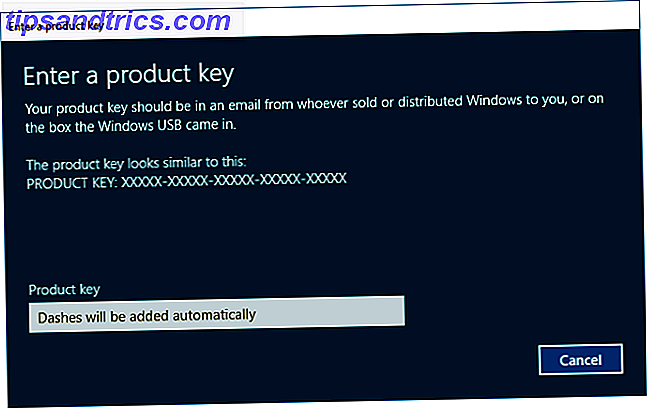
Si aprirà una finestra in cui è possibile inserire il codice prodotto Pro. Digitalo senza i trattini perché verranno aggiunti automaticamente. Dopo aver digitato il codice, verrà verificato l'autenticità.
Al termine, verrà visualizzato un nuovo messaggio che ti ricorda di salvare il lavoro e di chiudere qualsiasi app prima dell'aggiornamento. Quando sei pronto per iniziare, fai clic su Avvia aggiornamento . Il sistema scaricherà l'aggiornamento Pro e quindi lo applicherà, durante il quale verrà riavviato un paio di volte.
Metodo 3: Strumento di creazione di media
Se si desidera eseguire una nuova installazione di Windows 10, un modo per farlo è utilizzando lo Strumento di creazione multimediale. Il problema è che questo strumento rileva automaticamente la tua versione Windows esistente e la usa. Quindi, se sei a casa, non puoi eseguire l'upgrade a Pro durante il processo. Tuttavia, Into Windows ha trovato una soluzione alternativa.
Per prima cosa, crea una USB avviabile di Windows 10 seguendo le istruzioni nella nostra guida Ottieni Windows 10 Rendi oggi il tuo giorno di lancio: Scarica subito Windows 10! Crea oggi il tuo giorno di lancio: ottieni subito Windows 10! Sei impaziente di installare Windows 10. Sfortunatamente, hai perso l'anteprima di Insider e ora ci vorrà un po 'di tempo prima che l'aggiornamento venga completato. Ecco come ottenere Windows 10 ora! Leggi di più . Una volta completato, accedere a Questo PC (esegui una ricerca del sistema, se necessario) e apri l'unità USB.
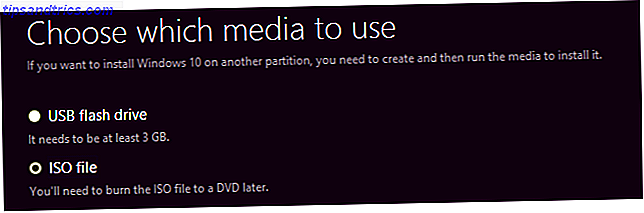
Il prossimo passo è scaricare un file di configurazione che Into Windows ha creato. Si prega di notare che non ci assumiamo alcuna responsabilità per i file scaricati da fonti esterne. Estrai lo zip e sposta il file ei.cfg nella cartella Sources sull'USB.
Ora avvia la porta USB e segui il processo di installazione. Scoprirai che ora puoi scegliere esattamente quale versione di Windows 10 vuoi - in questo caso, Pro.
Diventa un professionista
Se le caratteristiche di Pro ti stanno attirando, non temere il processo di aggiornamento: si spera che tu possa vedere quanto sia semplice da eseguire. Inoltre, non ci vorrà molto tempo, quindi tornerai attivo e funzionante con funzionalità aggiuntive come BitLocker e Hyper-V in pochissimo tempo.
Da notare, se al momento non disponi di Windows 10 e non sei idoneo per l'aggiornamento gratuito Aggiornamento di Windows 10 - Gratuito non significa che non costerà nulla Aggiornamento di Windows 10 - Gratuito non significa che non costerebbe Qualcosa C'è un problema con l'aggiornamento gratuito di Windows 10. Microsoft capisce troppo bene il suo pubblico; sono più propensi a pagare per la libertà di controllo, piuttosto che per funzionalità extra. Per saperne di più, è più conveniente acquistare Windows 10 Pro a titolo definitivo rispetto all'acquisto di Home e quindi passare attraverso il processo di aggiornamento.
Hai aggiornato il tuo PC Windows da Home a Pro? Quali caratteristiche di Pro ti piacciono di più?